Ο παρακάτω οδηγός σας καθοδηγεί στα βήματα της εγκατάστασης των επεκτάσεων του Google Chrome στον Firefox.
Το Mozilla ξεκίνησε τον Firefox 57 και άρχισε να υποστηρίζει το WebExtensions, το ίδιο σύστημα που χρησιμοποιεί το Google στο Chrome για να τροφοδοτεί επεκτάσεις, στο πρόγραμμα περιήγησης.
Ένα από τα βασικά πλεονεκτήματα της υποστήριξης του WebExtensions είναι ότι οι χρήστες του Firefox θα μπορούν να εγκαταστήσουν την πλειοψηφία των επεκτάσεων για το Google Chrome. τουλάχιστον, διευκολύνει τους προγραμματιστές να μεταφέρουν τις επεκτάσεις τους από το Chrome στο Firefox.
Αυτός ο οδηγός σάς δείχνει πώς να χρησιμοποιήσετε μια επέκταση για το πρόγραμμα περιήγησης ιστού του Firefox για να μετατρέψετε, λίγο πολύ ή πολύ, επεκτάσεις Chrome επιτόπου σε πρόσθετα του Firefox που μπορείτε να χρησιμοποιήσετε στο πρόγραμμα περιήγησης.
Εγκαταστήστε τις επεκτάσεις του Google Chrome στον Firefox

Σημείωση : Ενώ μπορείτε να εγκαταστήσετε σχεδόν οποιαδήποτε επέκταση του Google Chrome στο Mozilla Firefox 57 ή νεότερο, θα παρατηρήσετε ότι δεν λειτουργούν όλοι τους αυτήν τη στιγμή. Ο κύριος λόγος για αυτό είναι ότι το WebExtensions είναι έργο σε εξέλιξη και ότι η υποστήριξη δεν έχει ολοκληρωθεί ακόμα. Επίσης, μερικά WebExtensions χρησιμοποιούν τις συγκεκριμένες λειτουργίες του Chrome που δεν υποστηρίζει ο Firefox.
Προσοχή : Ο συντάκτης του Chrome Store Foxified αποκάλυψε πρόσφατα - τον Σεπτέμβριο του 2018 - ότι δεν θα εργαστεί για την επέκταση πια. Παρόλο που λειτουργεί ακόμα τώρα, η πιθανότητα είναι ότι δεν θα γίνει στο μέλλον. Μια παρόμοια επέκταση δεν είναι διαθέσιμη τη στιγμή της σύνταξης.
Με την προειδοποίηση από το δρόμο, ας ξεκινήσουμε.
Βήμα 1: Εγκατάσταση του Chrome Store Foxified
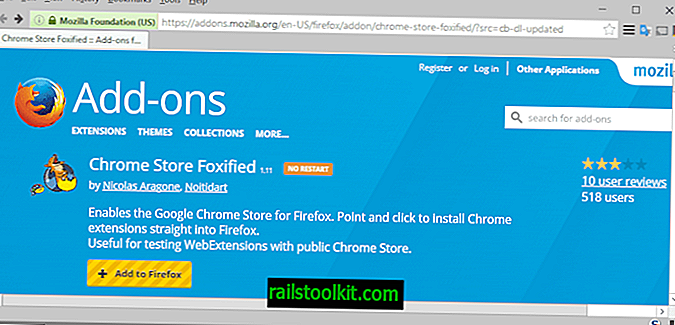
Το πρώτο πράγμα που πρέπει να κάνετε είναι να εγκαταστήσετε το πρόσθετο του Firefox στο Chrome Store Foxified το οποίο εξουσιοδοτεί τη διαδικασία μετατροπής και εγκατάστασης στο παρασκήνιο.
Το πρόσθετο του Firefox αντικαθιστά την ειδοποίηση "λάβετε το Google Chrome" στο Chrome Web Store όταν το ανοίγετε στον Firefox με ένα κουμπί "προσθέστε στο Firefox" στις σελίδες επέκτασης.
Βήμα 2: Εγκατάσταση επεκτάσεων Chrome στον Firefox
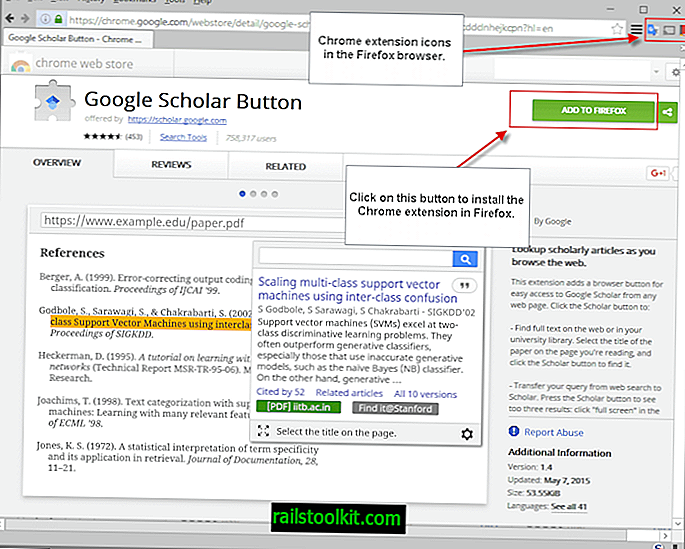
Επισκεφτείτε το Google Chrome Web Store και ανοίξτε τις επεκτάσεις που σας ενδιαφέρουν. Εντοπίστε το κουμπί Add to Firefox και κάντε κλικ σε αυτό.
Ανάλογα με τον τρόπο ρύθμισης του πρόσθετου Firefox, η επέκταση του Chrome μπορεί να εγκατασταθεί αυτόματα ή μη αυτόματα σε αυτό το σημείο.
Το Chrome Store Foxified μπορεί να εγκαταστήσει την επέκταση του Chrome ως προσωρινό πρόσθετο για το Firefox που εγκαθίσταται μόνο κατά τη διάρκεια της περιόδου λειτουργίας περιήγησης.
Αυτή είναι μια καλή λύση εάν θέλετε να ελέγξετε τη λειτουργικότητα των επεκτάσεων του Chrome για να δείτε αν λειτουργεί ακόμα στον Firefox.
Ένας άλλος λόγος για τον οποίο αυτή είναι μια καλή λύση είναι ότι μπορεί να τρέξετε σε θέματα προσθήκης του Firefox για επιπρόσθετα θέματα υπογραφής.
Ο προγραμματιστής του πρόσθετου Firefox έχει ενσωματώσει μια επιλογή υπογραφής των επεκτάσεων που εγκαθιστάτε αυτόματα, αλλά πρέπει να συνδεθείτε σε έναν λογαριασμό Mozilla για αυτό.
Κάτι τέτοιο είναι η μόνη επιλογή εάν θέλετε να χρησιμοποιείτε μόνιμα την επέκταση του προγράμματος περιήγησης Chrome στο πρόγραμμα περιήγησης Firefox.
Όταν πατήσετε το κουμπί Προσθήκη στο Firefox για πρώτη φορά μετά την εγκατάσταση του πρόσθετου, εμφανίζεται μια μικρή ειδοποίηση ειδοποίησης που σας δίνει τη δυνατότητα να εγκαταστήσετε προσωρινά την επέκταση του Chrome ή να την εγκαταστήσετε μόνιμα συνδεόμενοι σε έναν λογαριασμό Mozilla.
Μπορείτε να ρυθμίσετε τις παραμέτρους του πρόσθετου Firefox για να επιλέξετε αυτόματα την προσωρινή επιλογή για εσάς, ώστε να μην λαμβάνετε συνεχώς την εντολή.
Εδώ είναι τι συμβαίνει στο παρασκήνιο
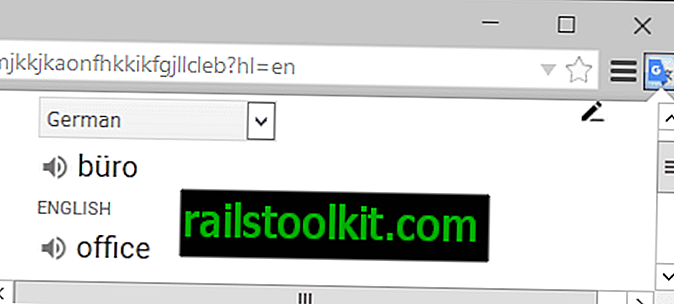
Το πρόσθετο του Firefox κατεβάζει την επέκταση του Chrome και το μετατρέπει από crx (μορφή Google για επεκτάσεις) σε xpi (μορφή Mozilla).
Θα επεξεργαστεί το αρχείο manifest.json της επέκτασης για να το κάνει συμβατό με τον Firefox και θα αποθηκεύσει το επεξεργασμένο αρχείο στην επιφάνεια εργασίας ή σε άλλη τοποθεσία της επιλογής σας (αν το αλλάξετε στις ρυθμίσεις).
Στη συνέχεια, θα εγκαταστήσει την επέκταση και θα εμφανίσει την ερώτηση σε εσάς ή θα την εγκαταστήσει αυτόματα ως προσωρινό πρόσθετο, ανάλογα με τις προτιμήσεις.
Λέξεις κλεισίματος
Ίσως παρατηρήσετε ότι οι επεκτάσεις προσθέτουν εικονίδια στην κύρια γραμμή εργαλείων του Firefox και μπορείτε να χρησιμοποιήσετε αυτά τα εικονίδια. Το παραπάνω στιγμιότυπο οθόνης εμφανίζει για παράδειγμα την επέκταση του Google Translate για το Chrome στο Firefox.
Ενδέχεται να παρατηρήσετε μικρά προβλήματα με ορισμένες επεκτάσεις, όπως μια διάταξη που δεν είναι ακόμη 100% ακριβής.
Ενώ μερικές επεκτάσεις Chrome λειτουργούν χωρίς προβλήματα ήδη στον Firefox, άλλοι είτε δεν λειτουργούν καθόλου είτε δεν λειτουργούν σωστά ακόμα.
Δεν έχω ακόμα συναντήσει μια επεκτάσεις Chrome που δεν θα μπορούσαν να εγκατασταθούν στον Firefox, αλλά αυτό δεν σας λέει τίποτα για το εάν λειτουργεί ή όχι.
Οι δοκιμές εκτελέστηκαν χρησιμοποιώντας τον Firefox 49, ο οποίος είναι διαθέσιμος στο κανάλι Nightly.
Φαίνεται πιθανό ότι η πλειοψηφία των επεκτάσεων του Google Chrome θα λειτουργήσει στο Mozilla Firefox σε ένα σημείο στο μη τόσο μακρινό μέλλον.
Αυτό θα μπορούσε να δώσει στον Firefox ένα σημαντικό πλεονέκτημα έναντι του Mozilla, δεδομένου ότι οι χρήστες του Chrome δεν μπορούν καθόλου να εγκαταστήσουν τα πρόσθετα του Firefox, καθώς δεν βασίζονται σε WebExtensions.
Το Chrome Store Foxified προσφέρει μια κομψή λύση για λήψη, μετατροπή και εγκατάσταση επεκτάσεων του Google Chrome στον Firefox.
Τώρα εσείς : Ποιες επεκτάσεις Chrome θέλετε να χρησιμοποιήσετε στον Firefox;














